
Для действующих магазинов
Здесь Вы найдете руководства и ответы на наиболее часто задаваемые вопросы

У кого есть доступ к моему счету?
Администраторы могут предоставлять другим пользователям доступ к счету и управлять им на вкладке «Пользователи» на левой боковой навигационной панели коммерческого счета. С более подробной информацией по управлению пользователями можно ознакомиться в Руководстве по управлению коммерческим счетом Skrill.
Как обеспечить безопасность счета с помощью списка разрешенных IP-адресов?
Редактирование этих настроек осуществляется на вкладке «Настройки разработчика» Вашего коммерческого счета. Чтобы открыть эту вкладку, перейдите в раздел «Настройки» на левой боковой навигационной панели и нажмите «Настройкиразработчика».
В разделе «Настройки разработчика» имеются три вкладки. Откройте вкладки «Ведение списка разрешенных IP-адресов кошельков» или «Управление API/MQI/GSR/CVT» для изменения настроек IP-адресов для доступа к электронному кошельку, API, MQI или платежному шлюзу.
Как внести IP-адрес в список разрешенных IP-адресов API?
Чтобы внести IP-адрес API в список разрешенных, перейдите на вкладку «Настройки разработчика» à «Управление API/MQI/GSR/CVT» .
Нажмите «Добавить», укажите IP-адрес или диапазон IP-адресов и нажмите «Сохранить». Для редактирования уже добавленного IP-адреса нажмите «Изменить».
После добавления IP-адреса переведите расположенный справа переключатель «Автоматизированный платежный интерфейс (API)» вправо для включения функции ограничения IP-адресов API.
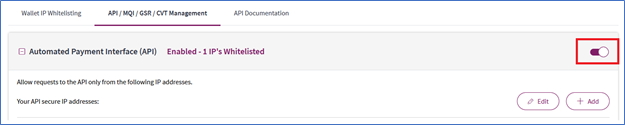
Почему я не могу войти?
Наиболее распространенной причиной является попытка входа в учетную запись Skrill с запрещенного IP-адреса.
В этом случае администратор (или пользователь, обладающий доступом к вкладке «Настройки разработчика») должен войти в учетную запись с разрешенного IP-адреса, перейти на вкладку «Настройки разработчика» à «Список разрешенных IP-адресов кошельков», указать IP-адрес или диапазон IP-адресов, вход с которых Вы хотите разрешить, и нажать «Сохранить».
Для редактирования уже добавленного IP-адреса нажмите «Изменить». Чтобы добавить новый IP-адрес, нажмите «Добавить».
Примечание: в список разрешенных адресов можно вносить только публичные IP-адреса. Если Вы хотите использовать динамический IP-адрес или предпочитаете не активировать функцию ограничения входа с IP-адресов, Вам необходимо подписать Гарантийное письмо. Данный документ должен быть заполнен и собственноручно подписан директором компании и свидетелем. Шаблон документа предоставляется Группой поддержки магазинов Skrill по требованию.
Мой счет заблокирован после 3 неудачных попыток входа. Что мне делать?
Ваш счет заблокирован после 3 неудачных попыток входа из соображений безопасности. Вам необходимо связаться со своим администратором, чтобы он восстановил Ваш доступ.
Как активировать функции перевода денег и массовых платежей?
Функции перевода денег и массовых платежей активируются только администратором.
Для активации услуг перейдите в раздел «Настройки» à «Настройки учетной записи» à«Включитьденежные потоки». Появится следующая страница:
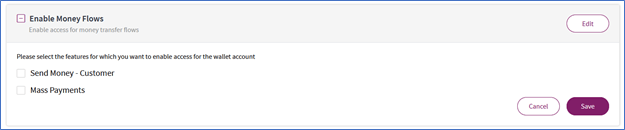
Отметьте поля в соответствии со своими предпочтениями и нажмите «Сохранить».
Как пополнить счет?
Чтобы пополнить счет, перейдите в раздел «Банкинг» на левой боковой навигационной панели и нажмите «Пополнить счет».
- Укажите кошелек, на который Вы хотите зачислить средства.
- Укажите валюту, в которой Вы хотите пополнить счет.
- Нажмите «Применить», чтобы просмотреть банковские счета, с которых можно пополнять соответствующий кошелек.
- Нажмите «[+]», чтобы развернуть поле для просмотра банковских реквизитов.
- Нажмите стрелку вниз, чтобы скачать текстовый файл с банковскими реквизитами Skrill.
- На этой же странице отдайте распоряжение о выполнении платежа со своего банковского счета на банковский счет Skrill.
Примечание: после завершения описанной выше процедуры фактическое пополнение счета осуществляется посредством ручного банковского перевода, что может занять от 2 до 5 рабочих дней.
Как вывести деньги?
Чтобы вывести деньги с электронного кошелька, перейдите в раздел «Банкинг» на левой боковой навигационной панели и нажмите «Вывод средств».
Укажите кошелек и валюту, в которой Вы хотите вывести деньги. Затем укажите сумму, которую Вы хотите вывести на свой счет.
Нажмите «Далее». Откроется окно проверки деталей вывода.
Нажмите «Вывод средств». Появится сообщение об успешном выводе средств.
Важные примечания:
- Выводить средства разрешается только на банковский счет. Вывод средств на банковскую карту не поддерживается.
- Средства с баланса счета, открытого в EEA, можно выводить только на счет в банках в EEA.
- Средства с баланса счета, открытого в остальных странах мира, можно выводить только на счет в банках в остальных странах мира.
- Если Вы хотите вывести средства со счета, открытого в EEA, на счет в банках в других странах, сначала необходимо перевести эти средства со счета в EEA на счет в остальных странах мира. В отношении обратных операций предъявляются аналогичные требования. При конвертации взимается комиссионный сбор за обмен валют.
Как получить выписку по балансу счета?
Доступны следующие 2 варианта:
- выписку по счету можно скачать вручную с портала магазина;
- можно запланировать регулярное предоставление выписки.
Чтобы просмотреть выписку по балансам счетов и скачать их вручную, перейдите в раздел «Балансы» на левой боковой навигационной панели и нажмите «Выписки по счету». Для просмотра баланса счета за определенный период выберите начальную «С» и конечную «По» дату. Нажмите «Скачать», чтобы скачать копию выписки по Вашему счету в формате PDF.
Чтобы запланировать предоставление выписки, нажмите «Запланировать предоставление новой выписки». Укажите счет электронного кошелька и валюту, по которой Вам нужен отчет, и установите частоту предоставления выписки (ежедневно, еженедельно и т. д.) в формате (PDF, CSV) согласно своим предпочтениям, затем нажмите «Сохранить».
Почему транзакция является запланированной?
Транзакция отображается как запланированная в следующих случаях:
- при переводе средств по адресу электронной почты, не зарегистрированному в нашей системе;
- при переводе средств по адресу электронной почты, который больше не является активным в соответствующей учетной записи пользователя Skrill.
Получателю дается 14 дней для открытия счета с привязкой к адресу электронной почты или для добавления его к действующему счету Skrill. После этого срока транзакция аннулируется, и Вам придется инициировать ее еще раз.
Как связаться с Группой поддержки магазинов Skrill?
Для получения актуальных контактных данных Группы поддержки магазинов Skrill войдите в свою учетную запись и перейдите на вкладку «Информация о магазине» на левой боковой навигационной панели.
Здесь Вы сможете в одном месте просмотреть всю информацию о магазине, а также контактные данные Группы поддержки магазинов Skrill. Просьба при обращении к нам указывать свой идентификатор магазина.
